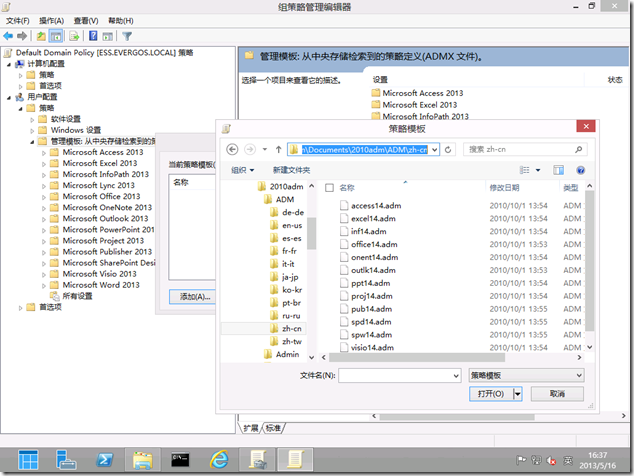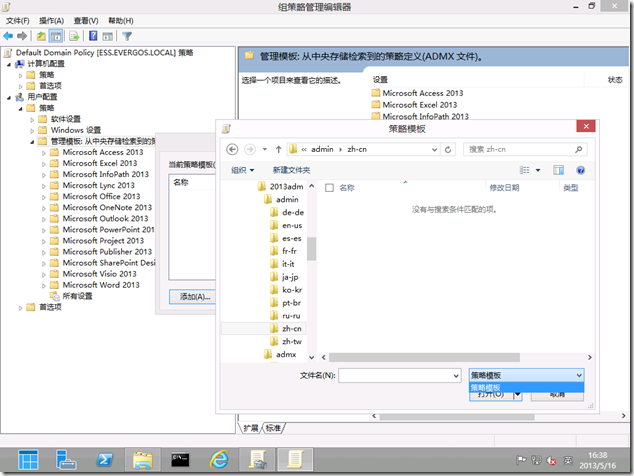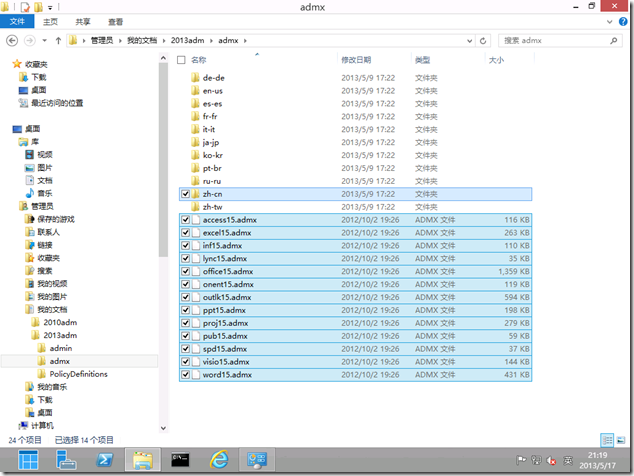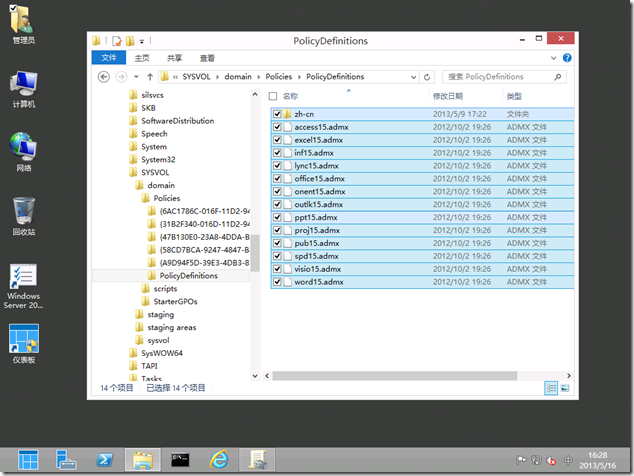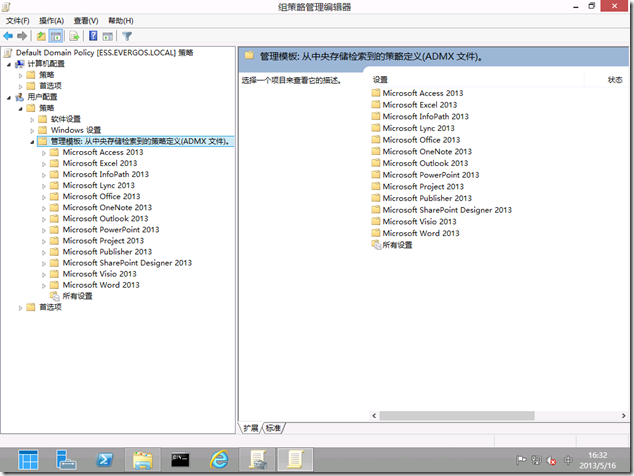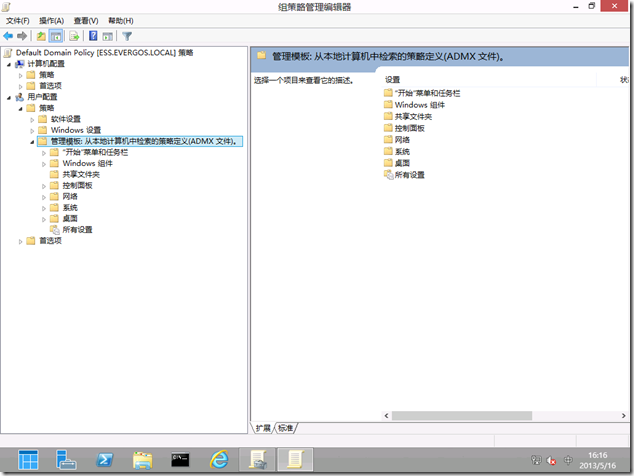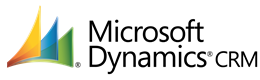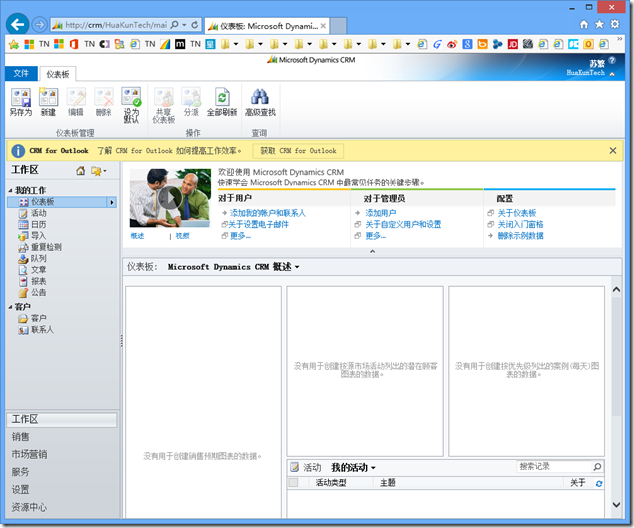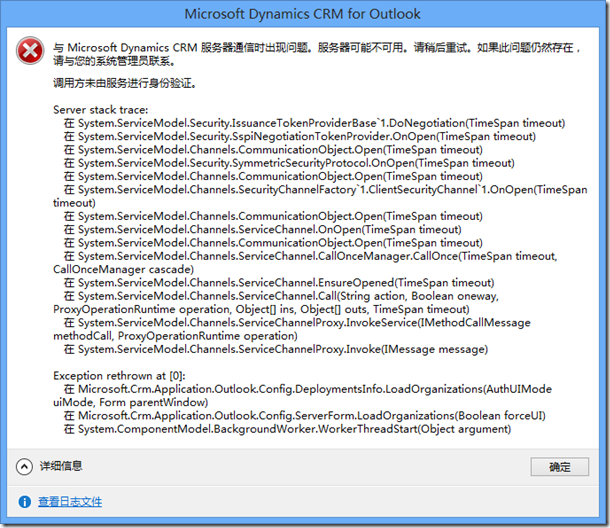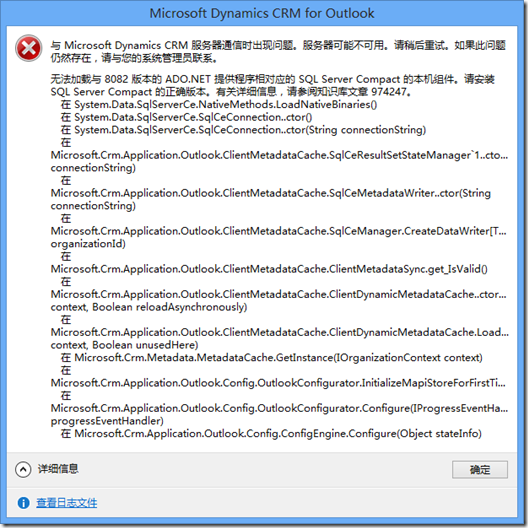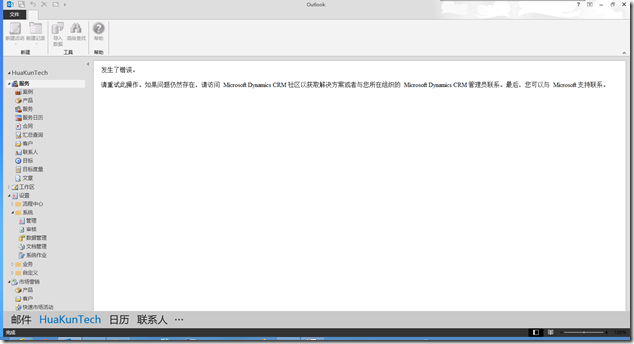本站域名:http://goxia.maytide.net or http://sufan.maytide.net
 移动设备请访问:http://goxia.maytide.net/m
移动设备请访问:http://goxia.maytide.net/m转载文章,请务必保留出处与作者信息,未经许可严禁用于商业用途!
[Office]在域环境中部署 Office 2013 管理模板
在域环境中部署 Office 2013 管理模板
最近在进行一个 Office 的测试,涉及 Office 的管理模板,之前的版本如 Office 2010,我们可以通过组策略编辑器(GPMC)直接导入管理模板,操作很方便。如下图所示:
但是如果要部署 Office 2013 的管理模板,貌似就不能再用上面的方法了,我们会发现在 Office 2013 ADM 中根本没有可导入的策略模板类型的文件。
搜索了 TechNet,找到了相关的文档“Office 2013 组策略概述”,根据其说明了解到,要部署管理模板需要手工创建指定的目录并拷贝相关的策略模板文件。
- 管理模板文件存储在本地计算机上,位置如下:
文件类型
文件夹
.admx %systemroot%\PolicyDefinitions .adml %systemroot%\PolicyDefinitions\<zh-cn> - 域环境中央存储,位置如下:
| 文件类型 | 文件夹 |
| .admx | %systemroot%\sysvol\domainpolicies\PolicyDefinitions |
| .adml | %systemroot%\sysvol\domainpolicies\PolicyDefinitions\<zh-cn> |
因为是在域环境中部署,所以参考后者。定位到对应的目录后创建“PolicyDefinitions”子目录,之后将下载到的 Office 2013 ADM 解压缩,在 ADMX 目录中选取我们要使用的模板文件,因为是简体中文环境所以仅拷贝 zh-cn 目录和所有的 .admx 文件即可。
下图是部署到中央存储后的截图,请参考。
现在打开 GPMC 创建一个新的 GPO 以开始配置 Office 2013,如下图所示。
但是大家也注意到了,在管理模板视图下只显示出 Office 2013 的策略,而默认的管理策略都消失了。
就此问题也专门搜索了网上的资料,可惜没什么可用信息,之后向微软开了支持事件,经过几番讨论分析的结果是,当 DC 上未使用集中策略存储目录时,则组策略编辑器就会从“C:\Windows\PolicyDefinitions”读取。否则就会首先从集中策略存储目录读取。
既然有了分析结果,问题也就迎刃而解了,我们只需要将本地“PolicyDefinitions”目录下的文件都拷贝到集中策略存储目录下即可。
[Office 365] 微软发布 SkyDrive Pro client for Windows
微软发布 SkyDrive Pro client for Windows
本月20号微软低调发布了独立版本的 SkyDrive Pro cleint for Windows,目前可在 Microsoft Download Center 下载到。
SkyDrivePro_x64_zh-cn.exe (398.5 MB): http://download.microsoft.com/download/A/6/0/A600B400-ABA8-4E67-8A5F-272471BCE4B5/SkyDrivePro_x64_zh-cn.exe
SkyDrivePro_x86_zh-cn.exe (357.4 MB): http://download.microsoft.com/download/A/6/0/A600B400-ABA8-4E67-8A5F-272471BCE4B5/SkyDrivePro_x86_zh-cn.exe
之前 SkyDrive Pro 是属于 Office 2013 的套件应用,可能是因为使用 Office 365 的很多用户还在使用着 Office 2010 或 2007 版本,微软为了保障这些用户也能使用 Skydrive Pro 所以才推出了独立版本。
SkyDrive Pro 不同于 SkyDrive,前者基于 SharePoint 技术构建,除了可以连接企业内部的 SharePoint 服务器以外,还可连接微软云计算 Office 365 的 SharePoint Online 服务,SkyDrive Pro 更适合企业用户使用,因为提供了更多地高级功能:
- 管理您的信息
- 管理文档隐私
- 在 SkyDrive Pro 库中管理文档版本
- 关注文档以跟踪它们
- 查看建议关注的文档
- 协作处理文档
- 共享文档
- 与组织外部的人员共享网站或文档
- 向库添加评级功能
- 将库与计算机同步
目前 SkyDrive Pro 已经支持 7GB 的存储,关于 SkyDrive Pro 更多的信息,可参考:http://office.microsoft.com/zh-cn/sharepoint-server-help/HA102822076.aspx#sdpsync
而 SkyDrive 大家并不陌生,基于 Live 服务构建,面向个人用户的免费联机存储(注:免费 7GB使用空间,当然也可付费获取更大容量的空间。),并且支持从任何设备上访问。
非常期待 SkyDrive Pro 的移动版本,虽然 WP 手机内置的 Office 可连接访问,但其他智能设备使用起来就不是很方便,必须通过浏览器访问。如果能像 SkyDrive 一样提供移动版本就更加完善了!
[CRM]在 Windows 8 上为 Outlook 2013 设置 CRM for Outlook
在 Windows 8 上为 Outlook 2013 设置 CRM for Outlook
接上篇《安装 Microsoft Dynamics CRM 2011 Workgroup》我们完成了 CRM Server 的安装,在文末 gOxiA 曾提到测试的客户端是 Windows 8 + Office 2013,并且在初次设置时遇到了一些麻烦,所以本文将与大家分享在 Windows 8 上为 Outlook 2013 设置 CRM for Outlook 的过程。
Microsoft Dynamics CRM 2011 除了支持通过浏览器访问以外,还可以与 Outlook 集成使用。当我们首次访问 CRM 站点时会提示获取 CRM for Outlook 的提示,为了获得更好的体验并提高效率,建议安装 CRM for Outlook,根据提示下载并安装。
但是在配置向导中输入地址进行连接测试时失败了,提示“与 Microsoft Dynamics CRM 服务器通信时出现问题。服务器可能不可用。请稍后重试。如果此问题仍然存在,请与您的系统管理员联系。”而故障的要点是“调用方未由服务进行身份验证。”具体可参考下图:
在网上查了一下 KB 提示要先进行 Web 访问测试,但之前 Web 访问是正常的,而 CRM for Outlook 连接配置向导只让填写了 CRM Server 地址而未让我填写账号和密码,因为测试的客户端未加入到 AD,所以问题应该出在身份验证的过程上。回忆之前《在未加入域的客户端计算机上自动登录 SharePoint Companyweb》这篇文章,颇为相似!于是将 CRM Server 的地址加入到 IE 的本地 Intranet 区域中,再次测试故障解除。
但接下来又出现了另外一个错误“无法加载与 8082 版本的 Ado.NET 提供程序相对应的 SQL Server Compact 的本机组件。请安装 SQL Server Compact 的正确版本。有关详细信息,请参阅知识库文章 974247。”参阅了 KB974247 也安装了给出的 SQL Server Compact 但还是出现一样的故障,后来继续搜索才找到了最终正确的版本,即安装 SQL Server Compact 3.5 Service pack 2 的累计更新 2(KB2289547),注意:该补丁需要向微软注册申请。
现在终于设置连接上了,可进入 Outlook 2013 后,当切换至 CRM for Outlook 时又出现了错误,如下图所示!不过这个问题比较容易解决,只需为 CRM Server 打上最新的补丁即可。